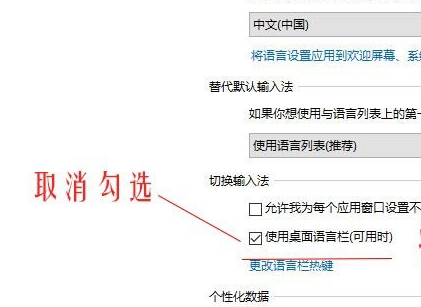最近有很多朋友问我如何在Win10中恢复系统输入法位置。接下来我们就来看看Win10中如何恢复系统输入法位置。希望对大家有所帮助。
Win10中如何恢复系统输入法位置? Win10中如何恢复系统输入法位置
1、首先进入“Windows设置”,选择打开“个性化”,如下图所示。
 2。然后将左侧选项卡切换到“任务栏”,打开通知区域下的“打开或关闭系统图标”,如下图所示。
2。然后将左侧选项卡切换到“任务栏”,打开通知区域下的“打开或关闭系统图标”,如下图所示。
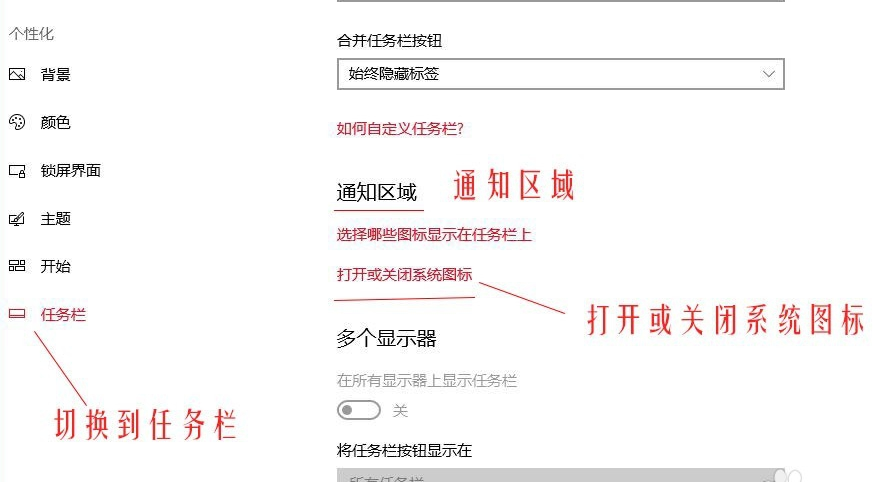 3。然后在“打开和关闭系统图标”下,打开“输入指令”,如下图所示。
3。然后在“打开和关闭系统图标”下,打开“输入指令”,如下图所示。
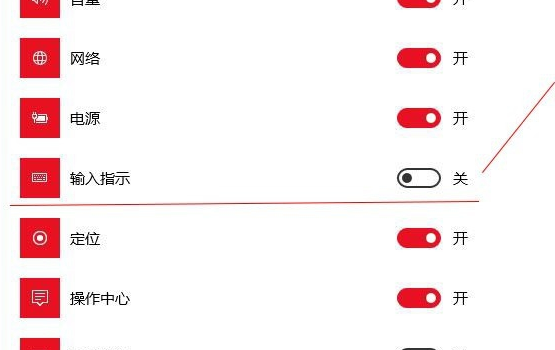 4。然后右键单击语言栏,在弹出的选项卡中选择“设置”,如下图所示。
4。然后右键单击语言栏,在弹出的选项卡中选择“设置”,如下图所示。
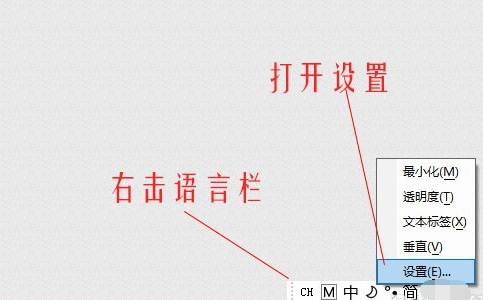 5。选择打开“控制面板所有控制面板项目语言”窗口左侧的“高级设置”,如下图所示。
5。选择打开“控制面板所有控制面板项目语言”窗口左侧的“高级设置”,如下图所示。
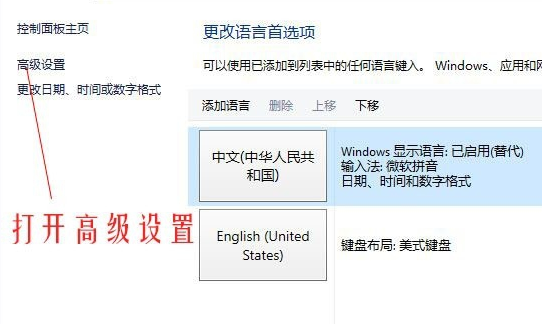 6。最后取消勾选“使用桌面语言栏”,如下图所示。
6。最后取消勾选“使用桌面语言栏”,如下图所示。